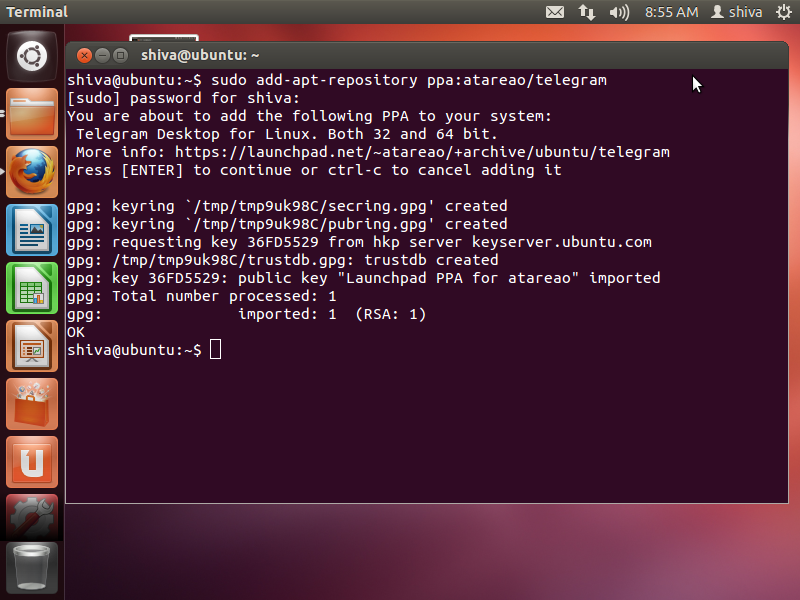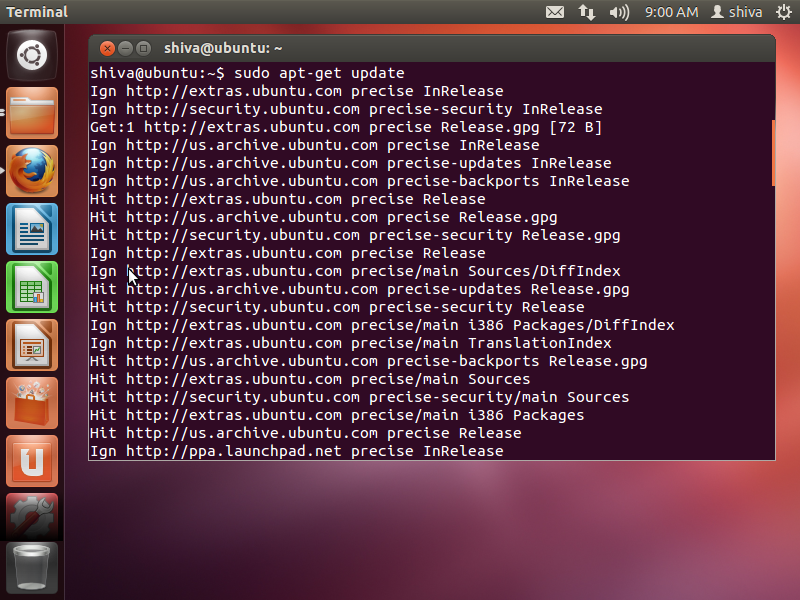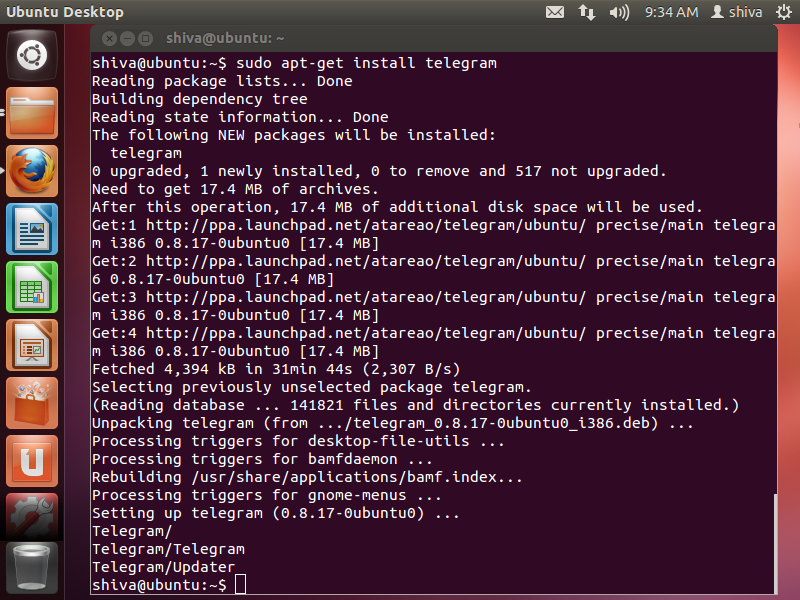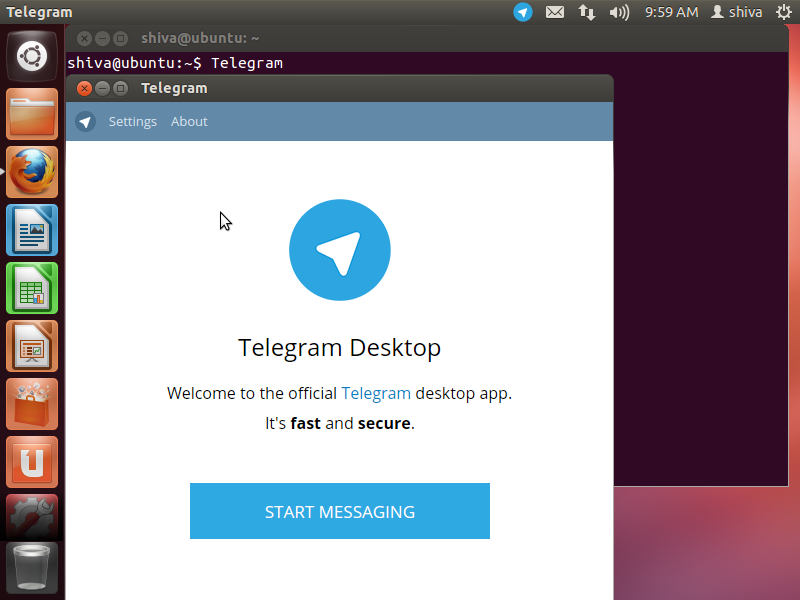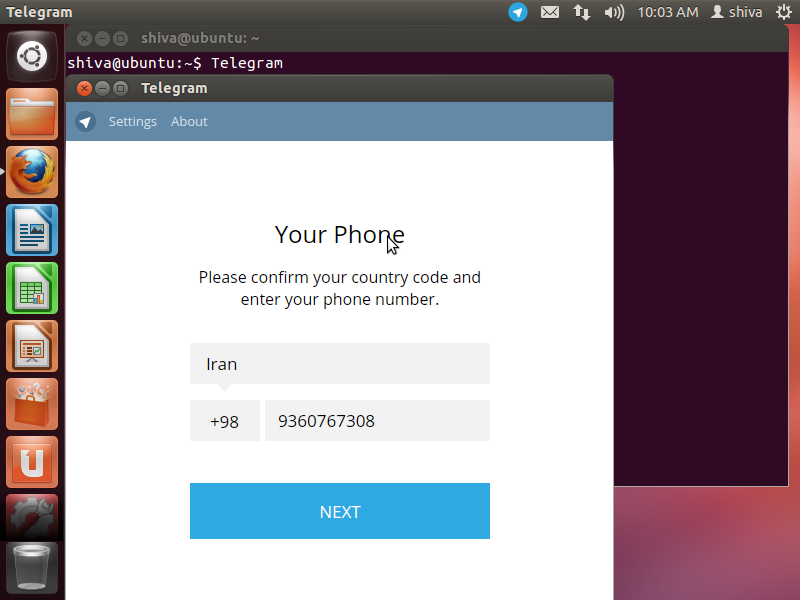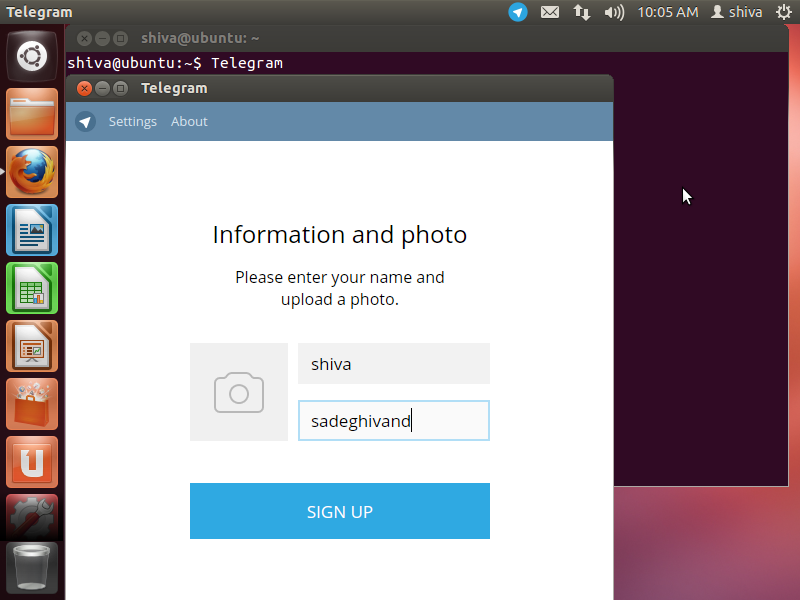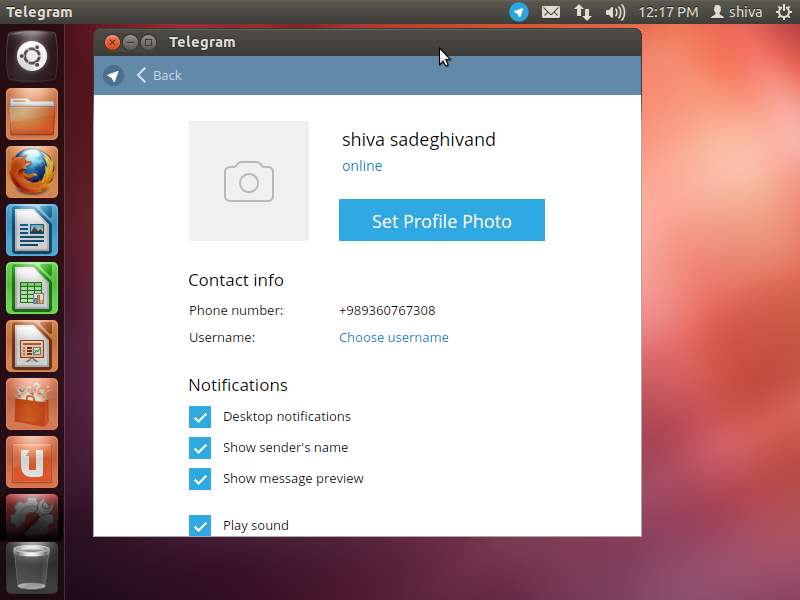گروه کاربران لینوکس دانشگاه شهید مدنی آذربایجان
لاگ دانشگاه آذربایجان :: Azarbaijan University Linux User Groupگروه کاربران لینوکس دانشگاه شهید مدنی آذربایجان
لاگ دانشگاه آذربایجان :: Azarbaijan University Linux User Groupنصب و اجرای نرم افزارهای ویندوز(.exe) در لینوکس
شاید شما هم عاشق نرم افزارهای متن باز و رایگان باشید و بنابراین بهترین انتخاب برایتان استفاده از سیستم عامل محبوب و قدرتمند و در عین حال رایگان لینوکس می باشد. اما گاهی اوقات احتیاج به بعضی نرم افزارهای ویندوزی که تنها مخصوص ویندوز است و نسخه مشابه لینوکسی را ندارد باعث عدم استفاده بسیاری از کاربران از لینوکس می شود. به عنوان مثال می توانیم نرم افزار Rosseta Stone که یک برنامه قوی برای آموزش زبانهای خارجی مانند انگلیسی، آلمانی و… است برای سیستم عامل ویندوز عرضه می شود و نسخه لینوکسی ندارد را نام ببریم.
wine برای کامپایل برنامه ها از کتابخانه ای به نام winelib استفاده می کند و هنگام اجرای نرم افزارهای exe. اجازه پیاده سازی DLL های ویندوز را خواهد داد و بدین ترتیب در نهایت برنامه با استفاده از یک لایه سازگار در لینوکس اجرا میشود.

مراحل نصب و اجرای واین:
با اکانت root وارد شوید. ابتدا Terminal را اجرا کرده، سپس بسته به توزیع لینوکستان با استفاده از دستورهای زیر می توانید به آسانی واین را نصب کنید.
sudo apt-get install wineو یا yum install wine
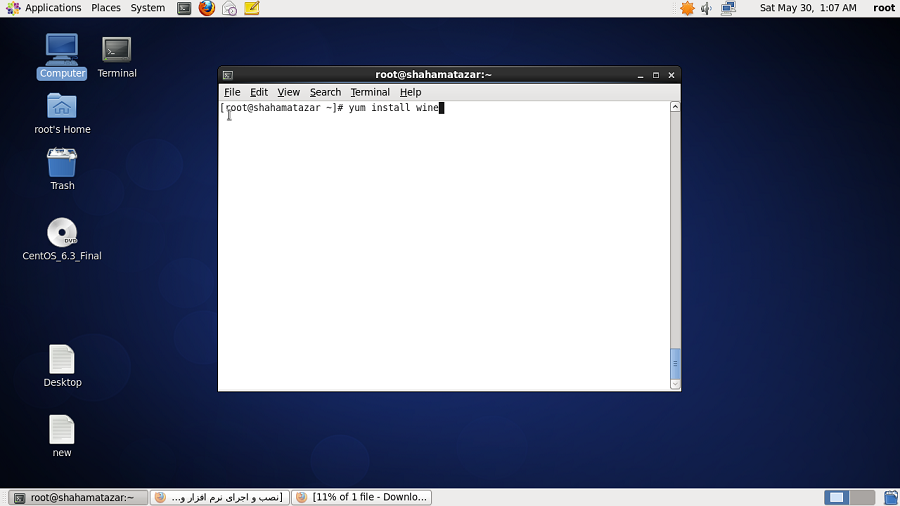
بعد از وارد کردن دستور بالا حجمی که برای نصب wine باید دانلود شود نشان داده خواهد شد و سوالی مبنی بر قبول کردن انجام عمل نشان داده خواهد شد که باید با استفاده از کاراکتر y و زدن اینتر اجازه آغاز عملیات دانلود و نصب داده شود.
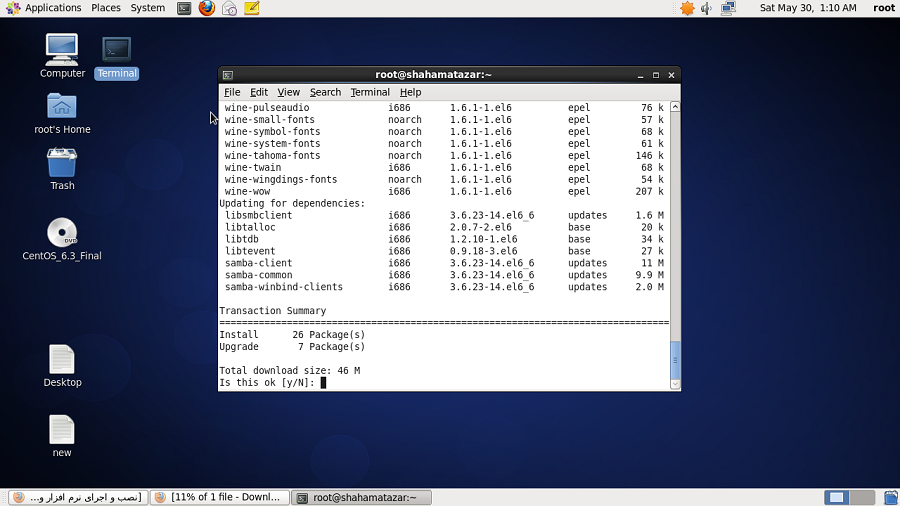
حال برای اجرای برنامه مورد نظر با فرمت exe روی برنامه کلیک راست کرده و گزینه ی open with wine windows program loader را انتخاب میکنیم.
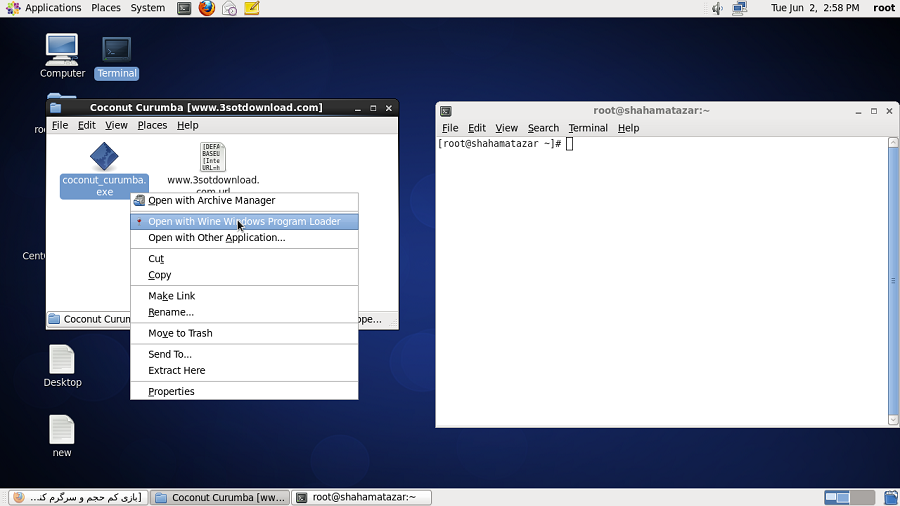
میبینیم که برنامه مورد نظر به راحتی اجرا میشود.
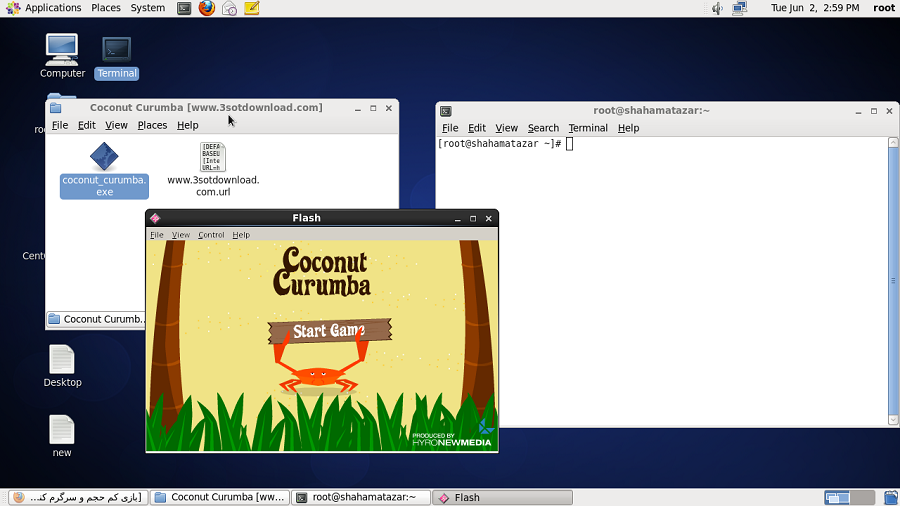
اعضای گروه : مهیارشهامت آذر- مهران داداشی
منبع : http://www.appdl.rozblog.com/po/30
نصب نرم افزار GIMP در اوبونتو (معادل نرم افزار فتوشاپ ویندوزی)
برنامه دستکاری (و روتوش) تصاویر گنو (GNU Image Manipulation Program) که با نام اختصاری GIMP شناخته میشود، یک نرم افزار آزاد و متن باز میباشد که برای ساختن و پردازش تصاویر برداری و عکسها به کار میرود. این نرمافزار تحت مجوز GGPL یا GNU GPL قابل استفاده میباشد.
از مصارف این برنامه میتوان به ساختن آرم و لوگو، اندازهگیری مجدد و آراستن عکسها، تغییر رنگها، نزدیک کردن تصاویر، برداشتن تصاویری که لازم نیست و تبدیل فرمت تصاویر اشاره کرد. همچنین ساختن تصاویر انیمیشن ساده نیز با این نرمافزار امکانپذیر است. در یک دیدگاه کلی گیمپ نرمافزار آزاد جایگزین برای فوتوشاپ میباشد.حجم کم، پشتیبانی از بیشتر تبلت ها، پشتیبانی از زبان فارسی و ترجمه به 35 زبان از جمله فارسی از مزایای دیگر این نرمافزار است.گیمپ برای کاربران برخی توزیعهای لینوکس شامل سوزه و مندریوا به عنوان ویرایشگر پیشفرض تصاویر در دسترس میباشد. گیمپ در محیط ویندوز نیز قابل استفاده است. این برنامه با استفاده از X11 قابل استفاده روی سیستم مکینتاش نیز میباشد.کاربران ویندوز میتوانند از این نرمافزار به صورت portable نیز استفاده کنند.
برای نصب این نرم افزار مراحل زیر را طی می نماییم :
1: باز کردن ترمینال و تایپ کامند زیر
sudo apt-get install gimp
2: وارد نمودن پسورد یوزر ریشه

3 : تایپ حرف Y جهت تأیید نصب پک
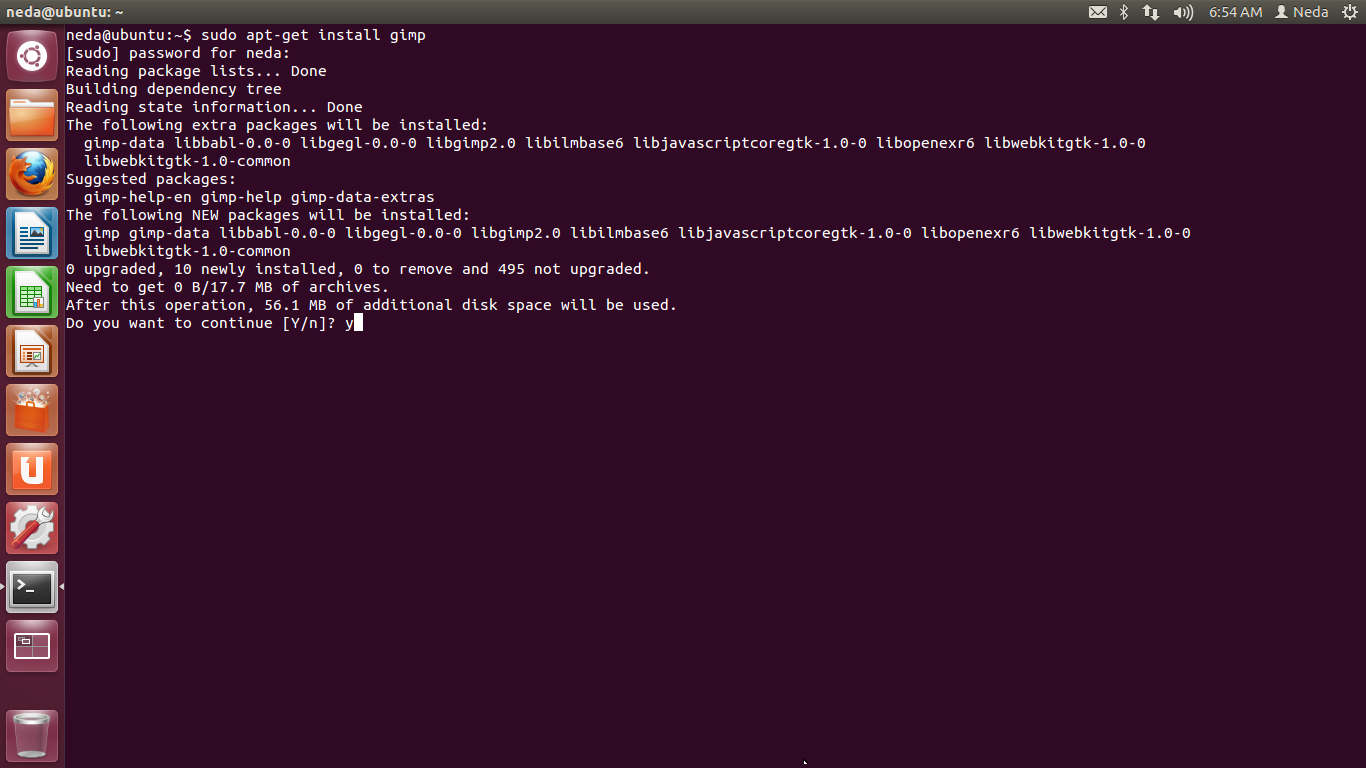
4 : در این مرحله کار به پایان رسیده و منتظر اتمام نصب و اجرای برنامه می مانیم .......

و برنامه در حال اجرا :

جهت آشنایی بیشتر با نرم افزار GIMP و طرز کار با آن می توانید به لینک های زیر مراجعه نمایید :
http://www.sitepoint.com/learn-gimp/
http://www.gimptalk.com/index.php?/topic/34102-beginning-with-gimp-starting-tutorial-for-new-users/
منبع : http://mixeduperic.com/ubuntu/how-to-install-gimp-on-ubuntu-software-center-or-terminal.html
اعضای گروه : ندا قلی پور ، پریسا فتاحی
نسخه لینوکسی تلگرام از راه رسید !
پیام رسان محبوب تلگرام برای لینوکس در دو نسخه 32 و 64 بیتی قابل نصب بر روی سیستم های لینوکسی می باشد .
این نرم افزار تحت مجوز GPL V3 منتشر می شود .
تلگرام بسیار ساده ، سریع ، امن و رایگان است و از قابلیت های این پیام رسان می توان به ارسال فایل ، صوت ، تصاویر و ویدئو تا حجم 1 گیگابایت و همچنین ساخت گروه با حداکثر 100 نفر ازدوستانتان اشاره کرد که می توانید اطلاعاتی را با آنها به اشتراک بگذارید .
برای دانلود این نسخه می توانید به این لینک مراجعه فرمایید : https://desktop.telegram.org/
حال می خواهیم این نرم افزار را روی Ubuntu 12.04 32 bit نصب کنیم :
مراحل نصب :
1. ابتدا پنجره ترمینال را با فشردن دکمه های Ctrl + Alt + T باز می کنیم .
2. کد زیر را وارد می کنیم و Enter را می زنیم :
|
sudo add-apt-repository ppa:atareao/telegram
3.سپس کد زیر را وارد کرده و Enter را می زنیم :
sudo apt-get update
4.سپس کد زیر را برای نصب بسته وارد می کنیم و Enter را می زنیم : sudo apt-get install telegram
5. دراین مرحله نصب به اتمام رسیده و با تایپ کردن کلمه Telegram در Terminalمی توان آن را اجرا کرد :
برای ادامه کار باید روی گزینه START MESSAGING کلیک کنیم که پنجره ای باز می شود و باید نام کشور و شماره تلفن خود را وارد می کنیم .
اگرتاکنون در تلگرام حساب کاربری باز نکرده اید باید دنبال کلمه here گشته و روی آن کلیک کرده و در تلگرام ثبت نام کنید . پس از انجام مرحله ی بالا یک کد به گوشی شما ارسال میگردد که میبایست کد مورد نظر را در این قسمت مورد نظر وارد کرده و سپس بر روی NEXT کلیک کنید . دراین مرحله باید اطلاعات
خود شامل نام کاربری و ... را وارد کنیم و گزینه SIGN
UP را
کلیک می کنیم :
اکنون کار به اتمام رسیده و می توانید ازاین نرم افزار به خوبی لذت ببرید . همچنین شما میتوانید با کلیک بر روی گزینه Settings موجود در بالای برنامه، یکسری تنظیمات مانند تغییر آواتار ، نام کاربری ، خروج از حساب و … را انجام دهید.
اعضای گروه : نیلوفرعلوی ، شیوا صادقی وند منابع : http://www.webupd8.org/2015/01/install-official-telegram-desktop-app.html http://www.linuxandubuntu.com/home/how-to-install-telegram-from-ppa-in-ubuntulinux-mint |
نصب sql در سیستم عامل ubuntu :
MySql
یک سیستم مدیریت پایگاه داده رابطه ای (RDBMS) است که امکان ذخیره سازی، جستجو، مرتب کردن و بازیابی داده ها را فراهم می کند. سرور MySQL به چندین کاربر اجازه استفاده همزمان از داده ها را می دهد و دسترسی افراد معتبر به داده ها را تسریع می کند. بنابراین MySQL یک سرور چند کاربره و چند ریسمانه است. اگرچه تاریخچه پیدایش MySQL به سال1979 بر می گردد اما عرضه عمومی آن از سال 1996 آغاز شده است. این سیستم مدیریتی پایگاه داده، رایج ترین پایگاه داده کد باز (open Source) محسوب می شود. این مقاله چگونگی نصب my sql را در ابونتو بررسی میکند .
1. ابتدا با این دستور وارد کاربر root شوید :
Sudo –s
2. حال میتوانید my sql را دانلود و در سیستم خود نصب نمایید :
apt-get install mysql-serever
حال با تأیید مراحل نصب تکمیل میگردد .
در قسمت بعد باید پسورد root را برای my sql خود انتخاب نمایید :
پسورد وارد شده را برای تایید دوباره وارد می کنیم :
3. در این مرحله میخواهیم از درست نصب شدن my sql اطمینان حاصل کرده و آن را در ترمینال اجرا میکنیم :
mysql -u root –p
در این مرحله باید پسوردی را که در مرحله قبل وارد کردید وارد کنید و سپس دکمه ی enter را فشار دهید.
حال در محیط my sql هستیم و میتوانید دستورات مربوط به sql خود را درآن اجرا نمایید .
میخواهیم چند مورد از این دستورات را بررسی نماییم :
;show databases
این دستور اطلاعات و سطرهای موجود درsql را نشان میدهد .
;create DataBase your database name
این دستور پایگاه داده ی دلخواهی را ایجاد میکند .
;show databases
همان طور که میبینید پایگاه داده ی مورد نظر ایجاد شده است .
در نهایت میتوانید با دستور quit از این محیط خارج شوید .
اعضای گروه : فاطمه امیدوار،شکوفه صدقیان،معصومه مهرداد
منبع:https://www.youtube.com/watch?v=uqaoGTnxqNw
نصب WinRAR در CentOS
WinRARنرم افزاری نام آشنا برای کاربران سیستم های کامپیوتری می باشد. نرم افزاری که به وسیله آن کاربران قادر به ساخت و تهیه آرشیو از فایل های خود می باشند. همچنین به کمک این نرم افزار کاربران قادر به فشرده سازی یک فایل می باشند و این امر در بسیاری از موارد برای کاربران ضروری است و همچنین از دیگر کاربرد های این نرم افزار می توان به تهیه فایل های فشرده به صورت تکه تکه شده از یک فایل با حجم بالا یاد کرد.
مراحل نصب :
1. لینک دانلود
نسخه ی 32 بیتی: http://www.rarlab.com/rar/rarlinux-4.2.0.tar.gz
نسخه ی 64 بیتی: http://www.rarlab.com/rar/rarlinux-x64-4.2.0.tar.gz
2. با استفاده از دستور خط فرمان زیر فایل را دانلود کنید :
3. دستور زیر را برای untar کردن بسته وارد میکنیم.
4. سپس با دستور زیر فایل RAR و UnRAR را در مسیر /user/sbin کپی میکنیم.
5. در آخر با دو دستور زیر میتوان فایل را RAR و UnRAR نمود.
unrar x filename
rar a destination-filename source-filename
اعضای گروه : حسین پور – بالغ
منبع : http://tejgill.tenfourtrucking.com/wordpress/?p=81